Antivirus vs anti-malware: differenza
Navigando su Internet ti capita sempre più spesso di leggere articoli in cui si parla di virus, malware e altre minacce informatiche capaci di mettere KO qualsiasi dispositivo elettronico: non solo computer, ma anche smartphone e tablet. Un po’ allarmato dalla cosa, non essendo un grandissimo esperto di tecnologia, stai cercando di farti una cultura di base sulla sicurezza digitale e sei finito qui, su questo mio post.
Entrando più nel dettaglio, stai cercando di capire quali software utilizzare per proteggere i tuoi device, ma non hai ancora ben capito che differenze ci sono tra antivirus e anti-malware: due termini che spesso ti sembrano essere usati come sinonimi ma che non hai ancora ben compreso. Non preoccuparti: se le cose stanno così, sappi che sono qui proprio per aiutarti e chiarirti le idee al riguardo.
Nelle prossime righe, infatti, ti spiegherò brevemente cosa sono gli antivirus e cosa sono gli anti-malware, evidenziando le differenze tra queste due terminologie, dopodiché ti proporrò alcune delle migliori soluzioni delle quali puoi avvalerti per proteggere i tuoi dispositivi e stare alla larga da tutte le principali minacce informatiche in cui è possibile incappare navigando online (e non solo). Che tu abbia un PC Windows, un Mac, un dispositivo Android o un iPhone/iPad, non temere: troverai sicuramente qualcosa che fa per te. Buona lettura e in bocca al lupo per tutto!
Indice
Antivirus anti-malware: differenza

La differenza tra antivirus e anti-malware è molto più semplice di quello che immagini.
Per dirla in soldoni, malware è il termine con il quale si definiscono generalmente tutti quei software che si comportano in maniera malevola per alterare il corretto funzionamento del sistema da attaccare (quindi i nostri PC, smartphone e tablet).
In base al loro scopo e al loro modo di agire, i malware si classificano in vari modi. I virus, dunque, sono solo uno dei tanti tipi di malware in cui è possibile imbattersi: nello specifico sono quelli che — proprio come i virus nel mondo reale — sono progettati per replicarsi e diffondersi rapidamente in modo da fare quante più vittime possibile.
Nella categoria dei virus informatici troviamo ancora altre classificazioni, come trojan (malware che si camuffano da programmi utili e innocui e, una volta installati, spiano le attività dell’utente e/o compiono altre attività dannose) e worm (malware che si diffonde automaticamente via rete locale o Internet senza legarsi ad altri eseguibili), ma ora non complichiamo troppo la faccenda.
Alla luce di quanto appena detto, la differenza tra antivirus e anti-malware starebbe nel tipo di minacce che questi software sono in grado di contrastare, ma in realtà possiamo dire che la maggior parte dei software di protezione è in grado di proteggere da tanti tipi diversi di malware (es. spyware, adware ecc.), compresi i virus. L’uso del termine antivirus al posto di quello anti-malware è dovuto perlopiù a questioni di marketing: soprattutto negli anni passati, il termine “virus” era molto più noto di quello “malware” e dunque si è scelto antivirus per promuovere i software di protezione.
Antivirus anti-malware gratis
Chiarite le differenze anti-malware vs antivirus, è arrivato il momento di vedere quali software utilizzare per proteggere i propri device dai software malevoli, siano essi virus o altri tipi di malware. Al contrario di quello che si potrebbe pensare, ce ne sono di validissimi anche in ambito gratuito.
Antivirus anti-malware Windows
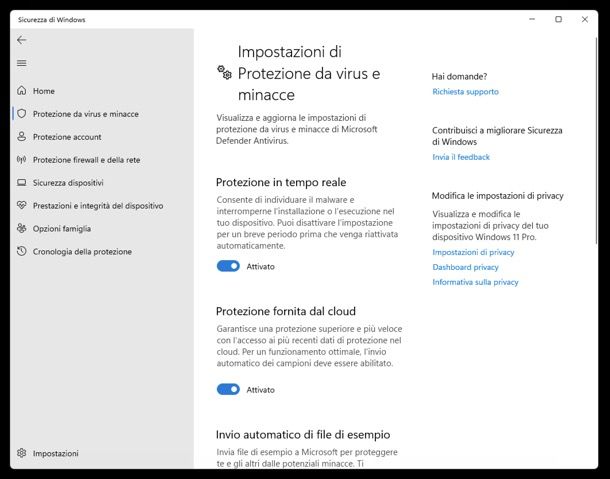
Se utilizzi Windows 10 o Windows 11, devi sapere che il sistema operativo include già “di serie” un ottimo software di protezione in grado di contrastare tutti i principali tipi di malware, virus compresi, a costo zero. Il suo nome è Sicurezza di Windows e dovrebbe essere attivo di default.
Se vuoi verificare che Sicurezza di Windows sia attivo sul tuo PC (chiaramente non deve esserci un altro software antivirus/anti-malware attivo in tempo reale, o andrebbero in conflitto), cerca Sicurezza di Windows in Start e premi sul risultato pertinente.
Nella finestra che si apre, vai su Protezione da virus e minacce, quindi sulla voce Gestisci impostazioni relativa alle Impostazioni di Protezione da virus e minacce e, se necessario, attiva tutte le levette disponibili.
A questo punto il tuo sistema è protetto. Se vuoi avviare una scansione “on demand” delle aree principali del sistema, premi su Analisi veloce; altrimenti, per eseguire delle scansioni più avanzate, premi su Opzioni di analisi e poi sul tipo di scansione che vuoi realizzare (es. completa o personalizzata).
Sicurezza di Windows è una soluzione più che sufficiente per la maggior parte degli utenti privati e anche in molti ambiti professionali (nelle classifiche antivirus figura sempre ottimamente), ma se cerchi delle alternative puoi trovarne tantissime valide nel mio tutorial sui migliori antivirus.
Antivirus anti-malware Mac
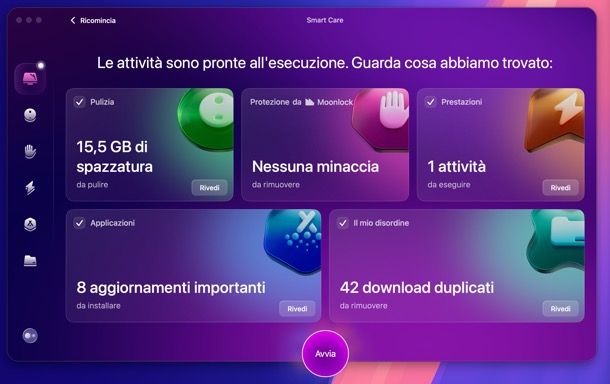
I Mac hanno bisogno di anti-malware? Non esiste una risposta semplice a questa domanda. Per sintetizzare al massimo la questione, possiamo dire che macOS non è esente dal rischio malware, ma che la sua minore diffusione rispetto a Windows lo rende un bersaglio meno appetibile per i criminali informatici. L’uso di anti-malware che controllano il sistema operativo in tempo reale, dunque, non è “essenziale” come sui PC Windows, ma è comunque consigliabile non abbassare la guardia e fare dei controlli costanti dello stato del sistema.
Una delle migliori soluzioni per fare ciò è sicuramente CleanMyMac: noto software all-in-one per la protezione, la manutenzione e l’ottimizzazione del Mac. Prodotto da MacPaw, CleanMyMac X consente di eliminare i malware per Mac e controllare il sistema in tempo reale per evitare di esserne vittima in futuro, liberare spazio sul disco andando a cancellare i file superflui, la cache e i dati della navigazione online e di velocizzare macOS andando a ottimizzare in modo automatico alcune impostazioni di macOS. Il tutto avviene tramite un’interfaccia molto curata e semplice da usare, tradotta completamente in italiano.
L’app è disponibile per un periodo di prova gratuito di 7 giorni. Al termine della prova, puoi scegliere se acquistare la versione completa con un abbonamento o con una licenza permanente dal sito ufficiale. In alternativa, puoi optare per un abbonamento a Setapp di MacPaw, che, per 9,99$ al mese (con 7 giorni di prova gratuita), offre accesso illimitato a una vasta gamma di app per macOS. È possibile aggiungere anche applicazioni per iOS/iPadOS con un piccolo costo aggiuntivo.
Per installare CleanMyMac sul tuo Mac, visita il sito ufficiale, cerca il pulsante che ti permette di provare gratuitamente il software e cliccaci sopra per essere reindirizzato alla pagina di scelta della licenza: puoi optare per un abbonamento annuale o un acquisto una tantum.
Dopo aver scelto il numero di dispositivi su cui desideri installare CleanMyMac, clicca sul pulsante per proseguire. A questo punto, dovrai fornire alcuni dati come il tuo indirizzo email e una password che utilizzerai per gestire la tua licenza.
Successivamente, inserisci le informazioni di fatturazione richieste, tra cui il Paese e il CAP, quindi procedi con avanti. Seleziona un metodo di pagamento valido (come carta di credito, PayPal o Apple Pay) per attivare la prova gratuita; non ci sarà alcun addebito fino alla scadenza dei 7 giorni di prova.
Conclusa la registrazione, scarica il file DMG di CleanMyMac e aprilo. Per procedere con l’installazione, trascina l’icona di CleanMyMac nella cartella Applicazioni del Mac. Una volta fatto, avvia CleanMyMac dalla stessa cartella per iniziare la configurazione.
Al primo avvio, il sistema potrebbe richiederti di confermare l’apertura dell’app; accetta e successivamente fornisci il consenso all’informativa sulla privacy. Premi poi su Inizia per seguire una breve introduzione guidata dell’app.
Durante la configurazione iniziale, sarà necessario concedere i permessi che consentono a CleanMyMac di accedere ai tuoi file e cartelle. Per sbloccare tutte le funzionalità, clicca su Sblocca versione completa.
Da questo punto in poi, potrai scegliere se avvalerti della prova gratuita di 7 giorni, acquistare una licenza completa, oppure, se già in possesso di una licenza, selezionare Possiedo già una licenza in alto a destra. In quest’ultimo caso, inserisci il codice di verifica, l’email e la password del tuo account per completare l’attivazione.
Ora, clicca sul pulsante Scansiona nella sezione Smart Care per eseguire un’analisi completa del sistema. Questo ti mostrerà quanto spazio è possibile liberare eliminando file superflui, eventuali problemi di sicurezza e suggerimenti per ottimizzare le prestazioni di macOS.
Aspetta il completamento della scansione (che richiederà solo pochi secondi) e clicca su Avvia per eseguire sia la pulizia del disco che la correzione automatica dei problemi di sicurezza e performance rilevati nel sistema.
Se preferisci gestire manualmente i singoli aspetti della manutenzione, puoi utilizzare i vari riquadri o il menu laterale, che elenca tutte le funzioni di CleanMyMac: Pulizia per scegliere quali file eliminare dal disco; Protezione per rimuovere eventuali malware rilevati e le tracce online; Prestazioni per migliorare l’efficienza del sistema operativo.
CleanMyMac include anche altri strumenti utili, accessibili dalla barra laterale sinistra: Applicazioni per disinstallare e aggiornare app; Il mio disordine per individuare i file di grandi dimensioni o superflui e per cancellare i dati in modo sicuro.
L’utilizzo è intuitivo: scegli un tool, premi il bottone di scansione e attendi i risultati, seguendo le indicazioni sullo schermo (tutte in italiano). Durante il primo utilizzo di ogni funzione, potrebbero esserti richieste delle autorizzazioni di sistema: concedile per garantire l’efficacia dell’applicazione.
Se non desideri la protezione antimalware in tempo reale, puoi disattivarla dal menu CleanMyMac > Impostazioni > Protezione.
Per maggiori dettagli su come funziona CleanMyMac, consulta il tutorial dedicato al programma.
Antivirus anti-malware Android
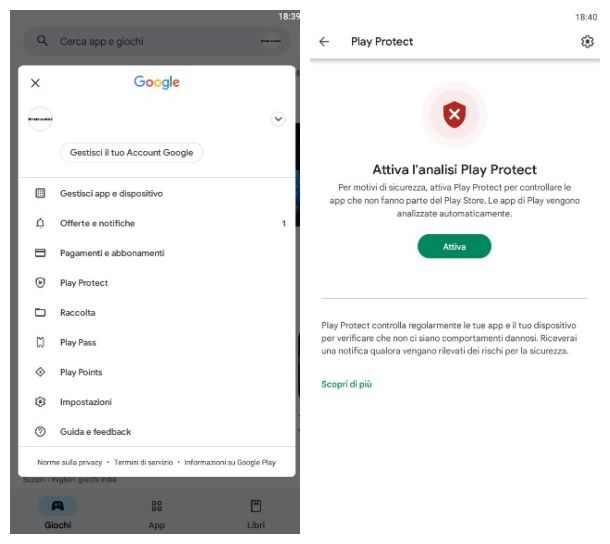
In ambito mobile, Android è sicuramente il sistema operativo che soffre di più della problematica legata ai malware: questo a causa della sua enorme diffusione (che attira i malintenzionati) e della sua apertura, per cui è possibile installare facilmente app da fonti non autorizzate.
I dispositivi Android dotati dei servizi Google includono “di serie” Play Protect il quale analizza le applicazioni sospette prima che queste possano essere scaricate: puoi verificare il suo funzionamento aprendo il Play Store, premendo sulla tua immagine di profilo e poi sulla voce Play Protect. Da qui puoi scegliere se analizzare le app con Play Protect.
Per una protezione aggiuntiva è possibile, comunque, installare degli anti-malware di terze parti in grado di analizzare le app installate e monitorare lo stato del sistema in tempo reale; spesso includono anche servizi per ritrovare lo smartphone in caso di furto, sistemi di protezione della navigazione online e altre funzioni utili. Bisogna però prestare attenzione che non rallentino il device o consumino troppa batteria. Se vuoi una panoramica sui migliori antivirus per Android, consulta il mio post sul tema.
Antivirus anti-malware iPhone/iPad

I sistemi operativi di iPhone e iPad sono molto più “chiusi” rispetto ad Android (e anche meno diffusi); non è consentita l’installazione di applicazioni da fonti esterne rispetto all’App Store, pertanto anche il rischio di imbattersi in malware su questi device è praticamente assente.
L’unica accortezza da avere è evitare pratiche come il jailbreak (che rimuove molte protezioni del sistema operativo e permette, appunto, l’installazione di app da fonti diverse da quelle ufficiali). Per il resto non ci sono veri e propri anti-malware per iOS/iPadOS, anche se molti produttori di anti-malware hanno realizzato delle app che proteggono la navigazione online, permettono di localizzare i device da remoto e propongono altre funzioni legate alla privacy. Per saperne di più, ti invito a leggere il mio tutorial su come eliminare virus da iPhone.
Articolo realizzato in collaborazione con MacPaw.

Autore
Salvatore Aranzulla
Salvatore Aranzulla è il blogger e divulgatore informatico più letto in Italia. Noto per aver scoperto delle vulnerabilità nei siti di Google e Microsoft. Collabora con riviste di informatica e cura la rubrica tecnologica del quotidiano Il Messaggero. È il fondatore di Aranzulla.it, uno dei trenta siti più visitati d'Italia, nel quale risponde con semplicità a migliaia di dubbi di tipo informatico. Ha pubblicato per Mondadori e Mondadori Informatica.






